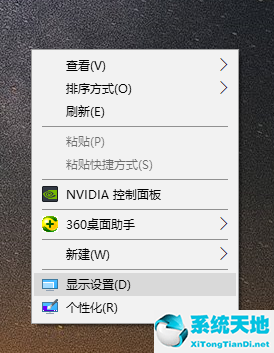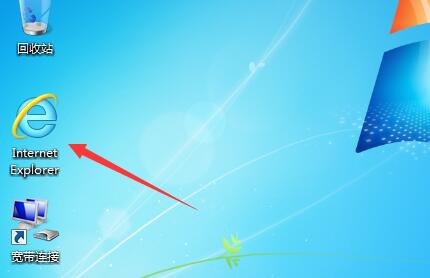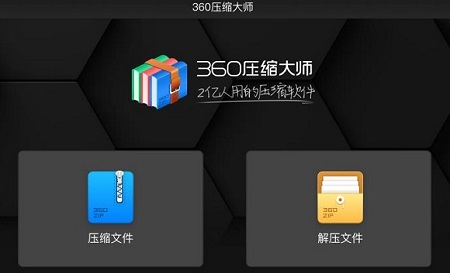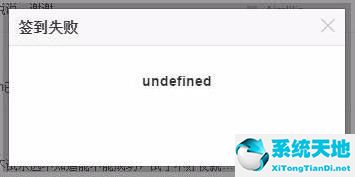我的文档是xp系统中的系统文件。在正常情况下,用户很少使用它,如果他们使用它,他们只是保存文件。这是我的文档的功能吗?其实它的功能不仅仅是这样的,只是你没有发现,所以你没有更好更正确地使用它。
1.更改路径便于保存文件。
“我的文档”的默认路径是“C:文档和设置用户名我的文档”,但出于安全考虑,通常每个人的工作文件都不会保存在系统分区上。
因此,有必要转移“我的文档”路径。
右键单击桌面上的“我的文档”图标,选择“属性”命令打开属性设置对话框。转到目标文件夹选项卡,然后单击移动按钮。在弹出的浏览文件夹对话框中,只需选择常用工作文件夹路径即可。以便以后编辑文件时,
它可以随时方便地保存到工作文件夹中。
有时您需要复制具有不同路径的多个文件,并将它们移动到指定的文件夹中。您可以将“我的文档”路径设置为指向要保存文件的文件夹。然后右键单击要移动的文件,并在弹出菜单中选择“发送到我的文档”命令。
您可以将不同路径的文件快速复制到指定位置。
2.创建一个没有窗口的资源管理器。
通过设置,您可以在“开始”菜单中查看“我的文档”的内容,并且可以使用此功能创建一个方便的资源管理器。
首先,右键单击开始菜单,选择属性,单击自定义按钮,打开高级选项卡,在开始菜单项列表中找到我的文档,并将其设置为显示为菜单。设置后,直接从“开始”菜单中选择“我的文档”。
下一个子菜单会自动弹出,从中可以看到“我的音乐”、“我的图片”等内容。
现在,根据上述方法,将我的文档的默认路径更改为常用工作信,例如,可以将其设置为“d:“。设置完成后,点击“开始所有程序”,将鼠标移动到“我的文档”,就可以看到D盘内的所有文件夹和子文件夹。
而且它可以方便地显示下一个子菜单,在每个子文件夹中跳转,复制和移动文件等操作。这款“迷你”资源管理器没有窗口,打开后会自动关闭,跳转到目录时无需点击,当桌面上有其他程序窗口时,您可以最大化您的工作。
随时通话,完全不影响其他程序的使用。
3.我的文档也可以做成屏保。
默认情况下,有一个“我的文档”文件夹,可以在WindowsXP中使用它轻松制作动态屏幕保护程序。
首先,将所有要制作成屏保的图片复制到“我的文档图片收藏”文件夹中,然后在桌面上单击鼠标右键,从弹出菜单中选择“属性”命令。单击“屏幕保护程序”选项卡并从下拉框中选择“我的图片幻灯片”。
再次单击“设置”按钮,在设置对话框中,您可以设置屏幕保护程序的显示效果。完成后,单击“预览”以查看效果。勾选“在照片之间使用过渡效果”选项,这样就可以拥有漂亮的图片切换效果。
4.快速网络文件共享
有时一些文档需要在网络上共享给其他用户查看,或者由多人编辑。此时可以将“我的文档”的默认路径设置为网络共享。右键单击“我的文档”,在弹出菜单中打开“属性”对话框,然后选择“共享”选项卡。设置共享名,
以及可以访问它的用户数量。单击“权限”按钮设置用户读写我的文档的权限。完成后,当您想要与其他网络用户共享文件时,只需右键单击并选择“发送到我的文档”,这非常方便。
5.文档索引加快搜索速度。
如果你经常在“我的文档”中搜索信息,可以打开“我的文档索引”功能,这样搜索速度会大大提高。
右键单击我的文档,选择属性命令,然后单击常规选项卡中的高级按钮。在“存档和索引”下,设置“我的文档”中文件的索引以加快搜索速度。
看完这些功能,你是不是突然觉得平时用我的文档真的大材小用了?简直弱爆了。原来我的文档还有这么强大的功能和秘密。你被你的朋友惊呆了吗?